アニメーションも楽々設定
PowerPoint2000からPowerPoint2002に変わったときは、そのアニメーションの豊富さに驚きの声をあげたものです。しかし、PowerPoint2007では、アニメーションの数が増えているわけではありません。実際のところ、あれだけたくさんのアニメーションがあっても、ビジネスで使えるアニメーションはごく限られた種類だけ。これ以上、アニメーションが増えても仕方ない、と思っていた私にとっては納得の結果です。
では、アニメーションの何が変わったのか。
それはズバリ、操作性です。従来は、「画面切り替え効果」作業ウィンドウや「アニメーションの設定」作業ウィンドウ、はたまた、アニメーションの詳細を設定するオプションダイアログボックスなど、1つのオブジェクトにアニメーションを設定するためにはいくつも画面を開く必要がありました。
PowerPoint2007では、画面上部のリボンから、直接アニメーションを設定できます。そのため、複数の画面を開いてアニメーションを設定する煩わしさから開放されました。しかも、アニメーションを設定したいオブジェクトによって、表示されるメニューが自動的に切り替わるのが最大のポイントです。これは、下の図のように、文字を選択したたときに表示されるアニメーションのメニューと、グラフを選択したときに表示されるアニメーションのメニューが異なる、というわけです。
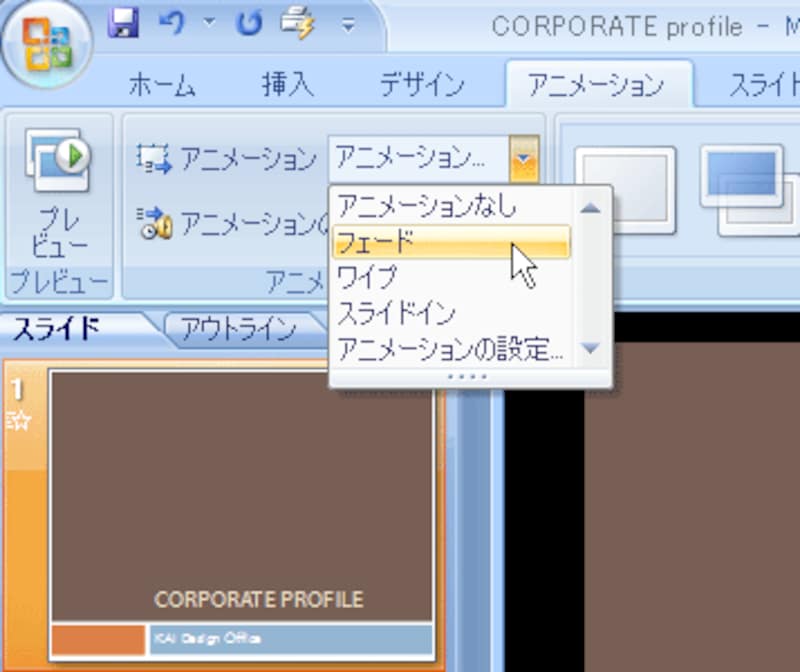 |
| 文字に向くアニメーションの一覧が表示される |
 |
| グラフでは、アニメーションの設定とオプションの設定が同時に行える |
画面切り替え効果も、リボンからクリックするだけで設定できるため、アニメーションを付けるために要する時間は、おそらく大幅に軽減するのではないでしょうか。
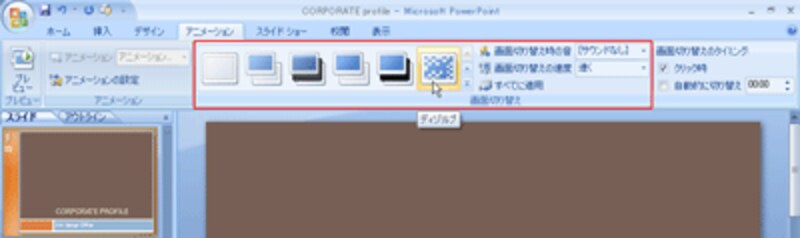 |
| 画面切り替え効果もリボンから直接設定できる |






